
Talaan ng mga Nilalaman:
- May -akda John Day [email protected].
- Public 2024-01-30 13:14.
- Huling binago 2025-01-23 15:13.


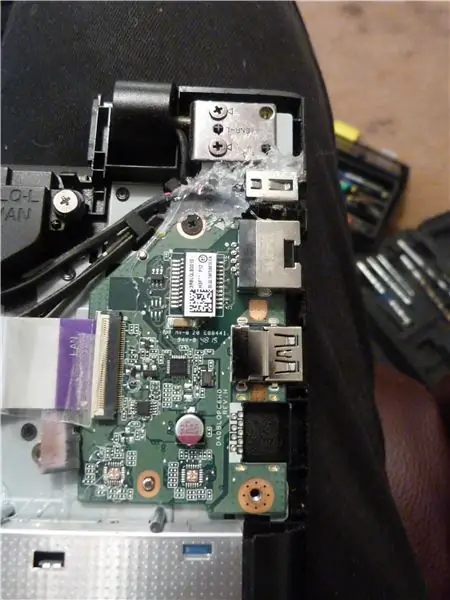
Dito sa video makikita ang problema. Hindi ako nag-iisa dito bilang isang mabilis na paghahanap sa google ay lalabas. Karaniwang pinupunit ng laptop ang sarili nito sa tuwing binubuksan ko o isinara ang takip.
Napagpasyahan kong ayusin ito sa isang over-the-top steampunk na uri ng isang paraan. Bumili ako ng kalahating pulgada na tanso na tanso mula sa ebay. Ang mga turnilyo sa isang laptop ay 2mm kaya't nakakuha ako ng ilang mga M2 machine screws din. Mula sa pagsubok at error natapos ako sa isang 25mm ang haba at isang 20mm ang haba. (Alam ko, paghahalo ng aking mga yunit, kakila-kilabot!) Iyon at isang martilyo, distornilyador, hand drill at isang 2mm na bit at handa na ako.
Ipinapakita sa akin ng larawan nang maingat na alisin ang lahat ng labindalawang mga turnilyo mula sa likuran. Kung ikaw ay propesyonal (hindi ako) makakakuha ka ng kaunting papel o isang photocopy ng likuran upang maibalik mo ang iyong mga turnilyo kung saan nagmula!
Hakbang 1: Tanggalin Natin Ang Warranty Na


Kaya, inalis ko ang buong likod (kasama ang laptop na pinapatakbo at pinapalabas ang baterya) at nagkaroon ng isang mahusay na suriin na wala sa pagitan ng tuktok ng kaso at ng mga butas ng tornilyo. Nang malaman kong malinaw na, pinalitan ko ang likuran ngunit iniwan ang dalawang turnilyo na bawat panig ng malaking basag sa laptop.
Pagkatapos ay nag-drill ako mula sa likuran upang gumawa ng isang butas na lumabas sa harap. Gumamit ako ng isang drill sa kamay at isang sariwang 2mm na bit dahil hindi ko nais na gumawa ng anumang pinsala kaysa kinakailangan.
Para sa mga marka ng bonus, maaari mong makita ang isang nakaraang pag-aayos sa epoxy kung saan nangangahulugang ang problemang ito na ang power socket ay napalitan na.
Hakbang 2: Pagsubok Pagkasyahin, Markahan, Drill at Ulitin
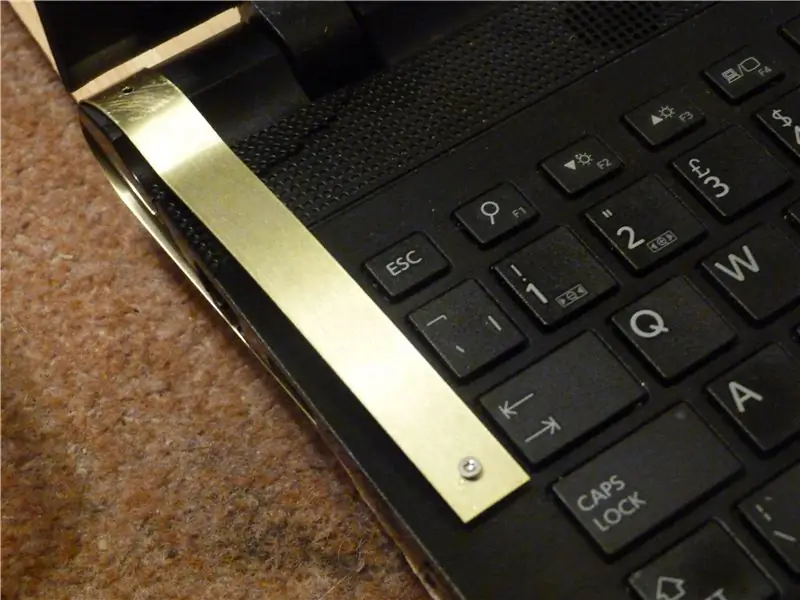



Nag-drill ako ng isang butas sa isang dulo ng strip ng tanso, pagkatapos ay maluwag na hinawakan ito sa lugar na may isang bolt. Baluktot ko ang strip ng tanso upang halos magkasya sa laptop. Pagkatapos ay tinapik ko ang isa pang bolt sa susunod na butas upang makagawa ng isang marka na ipinakita sa akin kung saan i-drill ang susunod na butas. Nagpatuloy ako sa paggawa nito sa buong laptop.
Hakbang 3: Gupitin sa Haba at Bolt It Up




Sa sandaling mayroon akong apat na butas, pinutol ko ang tanso na tanso hanggang sa haba at bolted ito, siguraduhin na higpitan ang lahat.
Tulad ng nakikita mo mula sa huling video, ang paggalaw ay nabawasan ng halos 90%. Kung gagawin ko itong muli, baka pagyaan ko ito sa karton at gamitin iyon bilang isang maskara para sa pagbabarena at bigyang pansin ang mga baluktot sa paligid ng mga contour ng kaso. At baka idikit din ito.
Inirerekumendang:
Paano Palitan ang CPU sa Toshiba Satellite C55-A5300: 8 Hakbang

Paano Palitan ang CPU sa Toshiba Satellite C55-A5300: Paano palitan ang CPU sa Toshiba Satellite C55-A5300
Paano Mag-ayos ng isang Broken Hinge sa Lenovo Thinkpad Edge E540 Laptop: 3 Hakbang

Paano Mag-ayos ng isang Broken Hinge sa Lenovo Thinkpad Edge E540 Laptop: sa itinuturo na ito ay ipapakita ko sa iyo kung paano ayusin ang Base ng bisagra sa Lenovo Thinkpad E540 Laptop (o anumang laptop) Hindi ko gusto ang Paraan ng Pandikit sapagkat ito ay hindi magtatagal, Kaya gagamitin ko ang pamamaraan ni Radek na Kinakailangan ng paggamit ng mga Belt Screws
Paano Ayusin ang Broken Laptop Hinge: 7 Hakbang

Paano Ayusin ang Broken Laptop Hinge: Kumusta mga tao !! Ipapakita ko sa iyo "PAANO MAayos ang BROKEN LAPTOP HINGE" Sa kasong ito, nangyari ito sa isang TOSHIBA C800 laptop kung saan ang bisagra ay medyo masamang nasira, ang casing ay basag at ang bahagi kung saan ang bisagra umupo na nagsisimula sa maluwag. Tulad ng nakikita mo na ito ay
Living Hinge Pineapple Ukulele: 9 Hakbang (na may Mga Larawan)

Living Hinge Pineapple Ukulele: Gumawa ako ng isang pineapple ukulele na buo gamit ang isang laser cutter, CNC router, at 3D printer. Halos walang mga tool sa kamay ang kinakailangan para sa proyektong ito at gumagawa ito ng isang mahusay na tunog ng soprano ukulele. Lahat ng mga digital na file ng katha na kinakailangan upang kopyahin ang proyektong ito
Laptop Hinge Hack: 9 Mga Hakbang

Laptop Hinge Hack: Nagbigay ang aking mga bisagra ng screen ng laptop. Naisip ko ang pag-aayos na ito na sa site na ito ang unang pagtatangka na gumamit ng mainit na pandikit. Sa huli ay ginamit ko ang Gorrila Glue … at may mga ilang buwan na ang lumipas
